인터넷 속도가 느리다고? 인터넷 속도측정 후 20% 더 빠르게 만드는 방법!
인터넷을 사용하다 보면 문득 "어? 인터넷이 느려졌네?"라는 생각이 들 때가 있습니다. 특별한 설정을 하지 않았음에도 인터넷이 느려졌다고 느낀다면 인터넷 속도를 빠르게 만들 수 있는 방법이 있습니다. 간단한 설정을 통해 현재의 인터넷 속도보다 약 20%의 속도향상이 가능하다고 하는데요. 어떻게 설정하는 것인지 지금 바로 확인해 보겠습니다.

1. 인터넷 속도를 20% 빠르게 만드는 방법
지금 이 글을 보고 계신 분들이 라면 인터넷 속도가 평소보다 느려졌거나, 지금보다 더 빠른 인터넷 속도를 원하기 때문에 방문한 것이라는 생각이 드는데요. 컴퓨터 업그레이드를 통해 인터넷 속도를 높여야 할지, 아니면 인터넷 회사를 통해 속도가 빠른 상품을 구매해야 할지 고민하고 계신 분이시라면 속는 셈 치고 아래 설정방법을 진행해 보시기 바랍니다.
먼저 다양한 인터넷 속도를 측정하는 사이트를 활용하여 본인의 인터넷 속도에 문제가 있는지 먼저 확인하는 것이 좋습니다. 만약 인터넷 속도에 만족하지 못한다면 아래의 설정방법을 적용하면 인터넷 속도를 빠르게 만들 수 있습니다.
1. 찾기에서 "실행"을 검색하거나 『윈도우 + R』키를 눌러 실행창을 켠 후 gpedit.msc를 입력합니다.
2. 로컬 그룹 정책 편집기 창이 떳다면 『관리 템플릿』을 클릭합니다.
3. 관리템플릿을 눌렀다면 우측 "네트워크"를 눌러 줍니다.
4. QoS 패킷 스케줄러를 클릭해 줍니다.
5. 예약 대역폭 제한을 클릭해 줍니다.
6. 예약 대역폭 제한창에서 사용으로 체크 후 대역폭 제한을 숫자 0으로 입력 후 확인을 눌러줍니다.
1. 찾기에서 "실행"을 검색하거나 『윈도우 + R』키를 눌러 실행창을 켠 후 gpedit.msc를 입력합니다. 만약 gpedit.msc를 입력하고 확인을 눌렀음에도 아래와 같은 오류가 발생한다면 로컬그룹정책 편집기 설정을 잘못 건드린 경우이기 때문에 정책 그룹 편집기를 명령 프롬프트로 초기화해주어야 합니다.
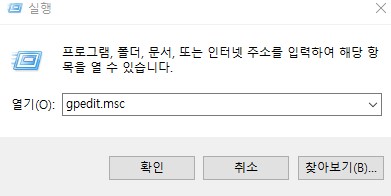

2. 로컬 그룹 정책 편집기 창이 떳다면 『관리 템플릿』을 클릭합니다.

3. 관리템플릿을 눌렀다면 우측 "네트워크"를 눌러 줍니다.

4. QoS 패킷 스케줄러를 클릭해 줍니다.

5. 예약 대역폭 제한을 클릭해 줍니다.

6. 예약 대역폭 제한창에서 사용으로 체크 후 대역폭 제한을 숫자 0으로 입력 후 확인을 눌러줍니다.

위 방법대로 설정을 완료한다면 지금 사용하는 것보다 최대 20% 빠른 속도로 인터넷을 사용할 수 있습니다. 추가적으로 비용이 발생하지 않는 설정이니 만큼 속는 셈 치고 설정을 진행해 보아도 좋을 것 같네요. 만약 설정 후 마음에 들지 않는다면 초기화도 가능하기 때문에 한 번쯤 시도해 볼 만한 설정변경 방법입니다.
마치며,
윈도우의 인터넷 속도 리밋을 해제하여 속도를 더욱 빠르게 이용할 수 있는 방법입니다. 어렵지 않고 간단한 방법이기 때문에 누구나 설정을 따라서 변경할 수 있습니다. 모든 설정이 완료되었다면 적용 후 재부팅만 해주시면 설정이 완료됩니다. 답답함 없이 시원한 인터넷 속도를 경험해 보시기 바랍니다.
▼▼▼함께 읽으면 좋은 글▼▼▼
엑셀만으로 업무자동화? R과 태블로 처럼 될까?
직장생활을 많이 해보신 분이시라면 본인의 업무의 절반이상이 루틴 한 업무에서 온다는 것을 느끼고 계실 것입니다. 매일 같은 시간에 같은 작업을 하게 되면 쉽게 지칠 수 있으며, 일에 대한
lst914.tistory.com
HTML과 CSS을 아는만큼 블로그 수익은 늘어난다.
티스토리 블로그를 운영하기 위해 HTML과 CSS를 다룰 수 있다면 금상첨화이다. 티스토리의 경우는 코드를 수정할 수 있도록 모든 것을 오픈하고 있기 때문에 조금의 지식만 있다면 블로그 운영을
lst914.tistory.com
엑셀 VBA를 왜 배워야 할까? 업무 자동화 시작해 보세요!
『 회사에서 정시퇴근! 루틴업무를 실수없이 빠르게! 나만의 시간을 늘리는 마법같은 방법! 엑셀 VBA를 사용하여 시간으로부터의 독립을 선언합니다. 우리가 VBA를 배워야 하는 이유는 이것으로
lst914.tistory.com
아는만큼 세상은 편해진다.

